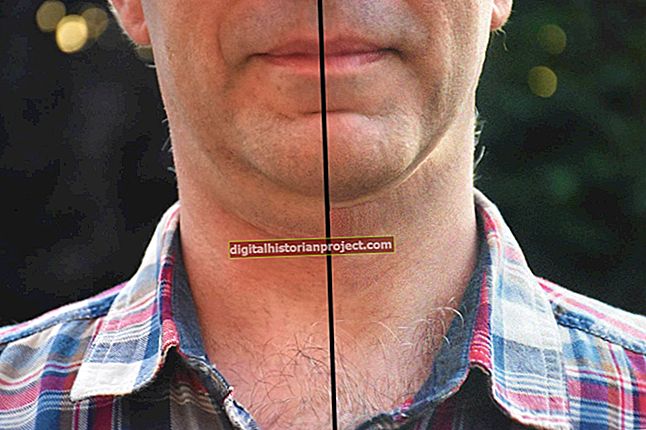O serviço de videoconferência e chamadas Skype permite que você se comunique com clientes e parceiros de negócios de qualquer lugar do mundo. O serviço permite até mesmo enviar e receber arquivos diretamente por meio de sessões de bate-papo e chamadas, mas você não pode enviar documentos por fax pelo Skype. O Skype não inclui um componente de fax, nem você pode baixar um plug-in de fax para adicionar capacidade de envio de fax ao Skype.
Transmissões de Fax
As transmissões de fax são feitas por linhas telefônicas ou pela Internet, mas o Skype não é um transmissor de fax e não faz interface com utilitários de fax baseados na Internet. O serviço de vídeo também não pode se comunicar com aparelhos de fax autônomos ou utilitários de fax baseados em computador, como o Windows Fax and Scan.
Transmissão de arquivo de mensagem instantânea
Mesmo que você não possa enviar um fax via Skype, você pode enviar um arquivo para um cliente ou associado enquanto se comunica com ele durante uma mensagem instantânea. Na guia Recentes, clique na conversa para a qual deseja enviar um arquivo para visualização ou processamento. Clique no botão “+” na janela de conversa e clique em “Enviar arquivo”. Navegue até o diretório que contém o arquivo que deseja enviar e clique duas vezes no nome do arquivo para selecioná-lo. O arquivo é enviado imediatamente e a outra parte só precisa clicar em “Salvar como” para salvar o arquivo em seu computador.
Transmissão de Arquivo Individual
Você também pode enviar um arquivo a um cliente ou associado clicando com o botão direito no nome na lista de contatos e clicando em “Enviar arquivo”. Navegue até o diretório que contém o arquivo que deseja enviar e clique duas vezes no nome do arquivo para selecioná-lo. O arquivo também é enviado imediatamente e a outra parte pode salvá-lo em seu sistema.
Envio de arquivo durante uma chamada
Para enviar um arquivo durante uma chamada de vídeo em grupo, chamada em conferência, chamada de voz ou chamada de vídeo, clique no botão “+” e clique em “Enviar Arquivo”. Navegue até o diretório que contém o arquivo que deseja enviar e clique duas vezes no nome do arquivo para selecioná-lo. Se você deseja selecionar e enviar vários arquivos, pressione e segure a tecla “Ctrl” e clique no nome de cada arquivo que deseja selecionar e enviar.
Precauções
Ao enviar e receber arquivos por meio do componente de transferência de arquivos do Skype, certifique-se de que o software antivírus do seu computador esteja atualizado e funcionando e verificando os arquivos. Você não deseja enviar um arquivo infectado por vírus para alguém nem deseja abrir um arquivo infectado por vírus em seu sistema. Consulte o manual do software antivírus para saber como atualizar o banco de dados de definição de vírus do software.